여러 개의 프레젠테이션을 하나로 합칠 경우,
다중 마스터 기능을 사용하여 마스터를 각각 다르게 설정해서 하나의 프레젠테이션에 다양한 서식을 적용시키는
방법에 대해 알아보겠습니다.(사용버전:
파워포인트 2002)
<1> 보기
메뉴의 마스터의 슬라이드 마스터를 클릭합니다.
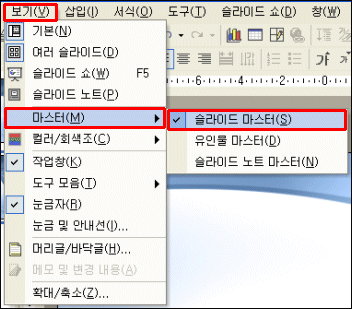
<2>
슬라이드 마스터 보기 화면에서
슬라이드 마스터 보기 도구 모듬의 새 슬라이드 마스터 삽입을 클릭합니다.
<3> 새로 삽입된 슬라이드 마스터에는 마스터 유지가
설정되어 있습니다. 슬라이드 마스터 보기 도구 모음의 마스터 유지를 클릭하여
마스터 유지 설정을 해제해야 마스터를 변경할 수 있습니다.
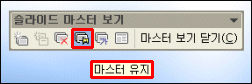
<4> 새로운 슬라이드 마스터의
서식을 설정하면, 새로운 슬라이드 제목 마스터의 쌍이 생깁니다. 슬라이드 디자인을 설정하고 슬라이드
제목을 선택하여 글꼴을 변경합니다.
<5> 슬라이드 디자인의 작업창 맨 위에 이 프레젠테이션에
사용된 서식 파일의 목록이 나타납니다. 각 목록에 마우스 포인터를 가져가면 해당 서식 파일이 사용된
슬라이드가 표시됩니다. 새로 추가한 마스터에서는 사용하는 슬라이드 없음이라는 메시지가 나타납니다.
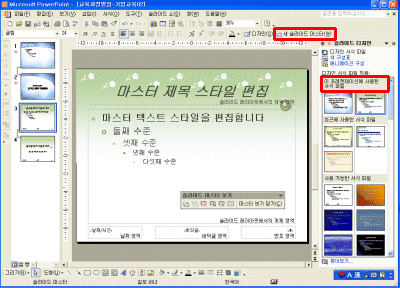
<6> 마스터 보기 닫기를
클릭하여 슬라이드 마스터를 종료합니다. 2번 슬라이드에 새로 작성한 마스터를 적용하기 위해 2번
슬라이드를 클릭하고, 슬라이드 디자인 작업창에서 새로운 마스터의 드롭다운 단추를 클릭한
후 선택한 슬라이드에 적용을 선택합니다.
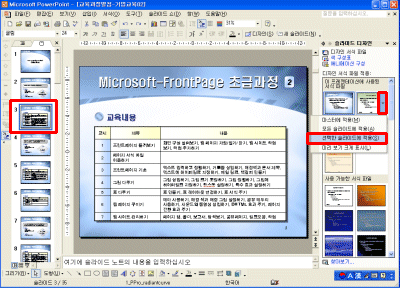
<7>
보기 메뉴의 여러 슬라이드를 클릭합니다. 2번 슬라이드에만 새로운 마스터가
적용되어 나타납니다.
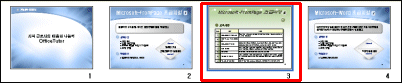
|